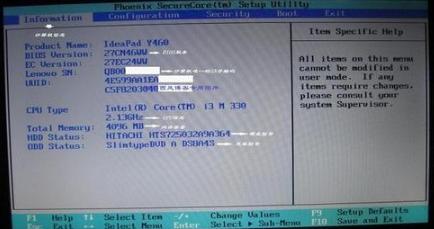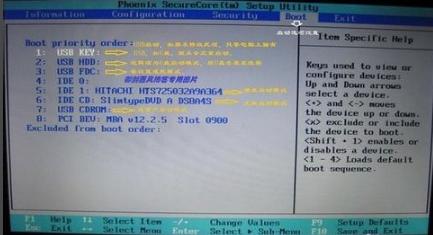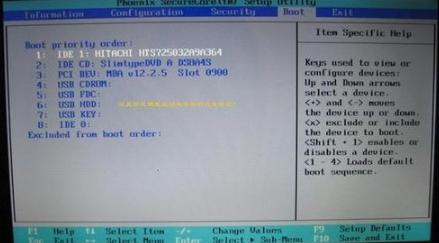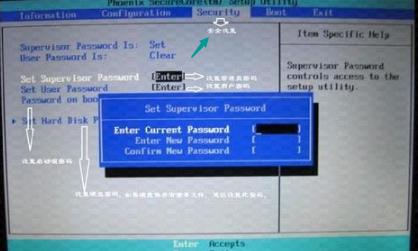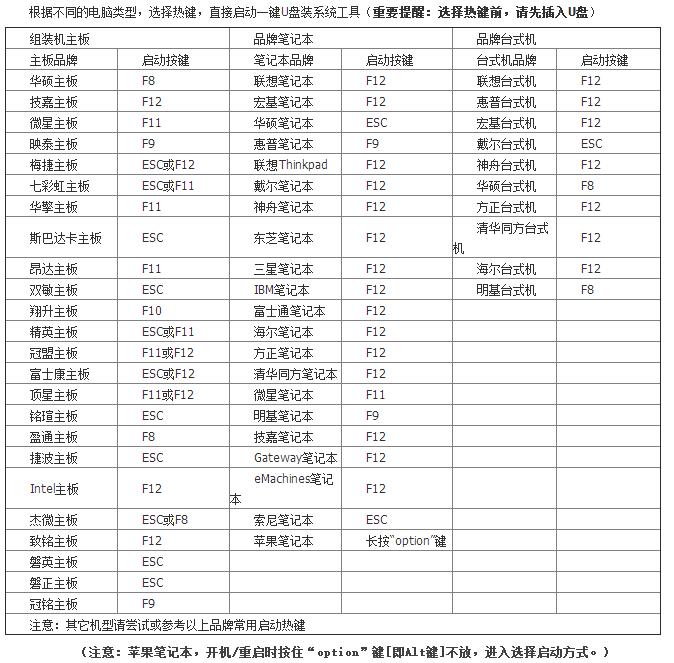msoffice系統工具圖文詳細教程bios如何設置
發布時間:2022-05-09 文章來源:xp下載站 瀏覽:
|
Windows 7,中文名稱視窗7,是由微軟公司(Microsoft)開發的操作系統,內核版本號為Windows NT 6.1。Windows 7可供家庭及商業工作環境:筆記本電腦 、平板電腦 、多媒體中心等使用。和同為NT6成員的Windows Vista一脈相承,Windows 7繼承了包括Aero風格等多項功能,并且在此基礎上增添了些許功能。 BIOS設置是一件非常頭疼的事情,面對著滿屏的E文,實在是無從下手。但是想要進行系統更新的人就必須的設置bios,怎么設置陌生的bios,小編還是有點小經驗的。 由于bios設置是連接軟件程序和硬件設備之間的樞紐,為了從光盤啟動重裝系統,小編把bios設置的經驗分享給大家,希望能夠幫助到有需要的人們。 bios怎么設置圖文教程 系統啟動時,按F2進入BIOS菜單。首先看到的是計算機信息菜單欄 (計算機型號、BIOS版本,以及CPU、內存、硬盤、光驅等主要硬件信息)
進入bios載圖1 硬件組態設置(主要包括:時間、日期設置,無線網卡、硬盤接口模式、顯卡、電耗提示音、因特爾虛擬化技術等設置。)
進入bios載圖2 啟動項設置(系統默認的設置是USB KEY) (啟動項只有四種:硬盤啟,光驅啟動,U盤量產啟動,U盤軟啟動。) 可以對這些啟動項進行相應的調整。 調整方法:把光標移動到所需要調整的項,按數字鍵后面的“一”鍵,即可向下移動該選項。
進入bios載圖3 小編的重新設置的啟動項,只需把硬盤啟動調整到第一項就行,在安裝系統時,只需要開機按F12,就可以進行首先啟動項設置
進入bios載圖4 安全設置(超級用戶密碼,普通用戶密碼設置,啟動設置,硬盤密碼設置)只需設置管超級用戶密碼就行(如果硬盤中保存有重要信息,也可以設置硬盤密碼。)完成了BIOS的更改之后還需要對更改的設置進行保存,電腦重啟之后進行的配置才能生效,
進入bios載圖5 以上就是bios怎么設置的一些操作說明了 把bios的操作快捷鍵分享給你們,讓你們更方便操作。
進入bios載圖6 Windows 7簡化了許多設計,如快速最大化,窗口半屏顯示,跳轉列表(Jump List),系統故障快速修復等。Windows 7將會讓搜索和使用信息更加簡單,包括本地、網絡和互聯網搜索功能,直觀的用戶體驗將更加高級,還會整合自動化應用程序提交和交叉程序數據透明性。 |
相關文章
本類教程排行
系統熱門教程
本熱門系統總排行